IE11阅读视图模式怎么开启?使用方法教程
初次使用IE11浏览器,可能还没发现其实它是具有一种“阅读视图模式”功能的。
以下为大家介绍下ie11阅读模式的使用方法。

一,阅读视图模式
是IE11 for Win8.1的一个新功能,可以帮助用户专注于网页的主要内容,而不被其它内容烦扰。
打开一篇想要阅读的文章,然后选择阅读视图,就能获得IE11提供的专属阅读模式了,读完之后退出阅读视图,继续浏览网站的其它内容。
如今,IE11 专为 Windows 8.1 量身打造的“阅读视图”模式,只要一开启就可以瞬间清除网页中的广告,只保留网页本身内容,如果是小说类站点还支持自动加载,使小说阅读体验更加畅快。
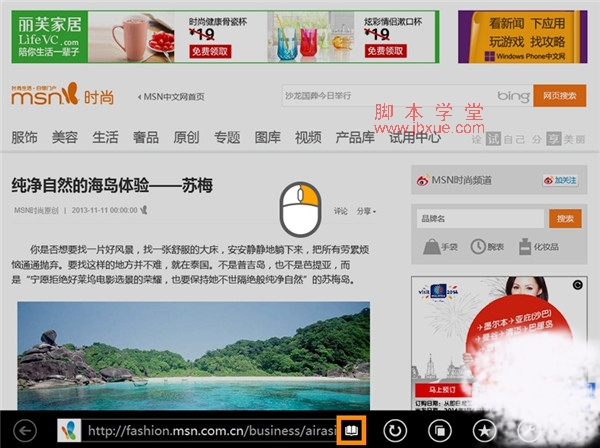
二,如何开启“阅读视图”模式
如果你想获得干净无干扰的页面阅读体验,可以使用 IE11 的“阅读视图”模式,在网页空白处单击鼠标右键,调出底部“常用菜单栏”,之后点击“地址栏”右侧的“切换到阅读视图”按钮即可。
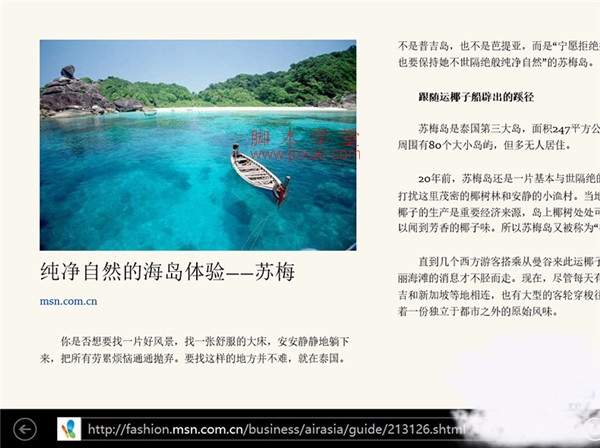
当开启“阅读视图”模式后,页面便会华丽变身,广告统统消失不见,只剩下网页本身的文字和图片内容,并且整个页面改为横向浏览,就像阅读报刊和书籍一样,让你完全沉浸在内容中。

三,如何设置“阅读视图”模式
你可以自定义设置“阅读视图”模式下页面的背景颜色和字体大小,当在 IE11 中开启“阅读视图”模式后,将鼠标移动到屏幕右上角或右下角,调出“超级按钮”,选择“设置”,然后点击“选项”,即可在“选项”菜单中根据你的需要进行设置。

比如把页面背景设置成“黑色”,字体大小选为“大”试试看,怎么样?
这个样式是不是更方便夜间阅读呢?感兴趣的朋友可以尝试下 IE11 的“阅读视图”模式吧。